苹果蓝牙配对取消方法是什么?如何快速断开?
- 电脑技巧
- 2025-05-30
- 15
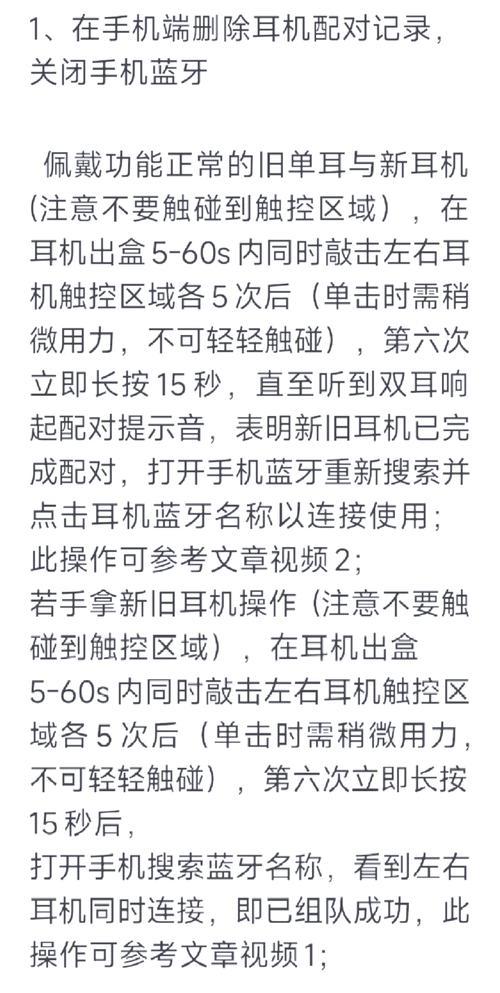
您是否正在寻找一种快速简便的方式来取消苹果设备与蓝牙配件的配对?本文将为您详细解读如何轻松断开苹果设备的蓝牙配对,无论是iPhone、iPad还是MacBook,我们都...
您是否正在寻找一种快速简便的方式来取消苹果设备与蓝牙配件的配对?本文将为您详细解读如何轻松断开苹果设备的蓝牙配对,无论是iPhone、iPad还是MacBook,我们都将提供最实用的步骤和技巧。
如何快速断开苹果设备的蓝牙配对?
在我们深入了解如何取消苹果设备的蓝牙配对之前,我们需要理解蓝牙配对在苹果设备上的工作原理。蓝牙配对是将你的苹果设备与一个蓝牙配件建立连接的过程。一旦完成配对,两个设备就可以互相发送和接收数据。在某些情况下,您可能需要取消配对,例如更换配件、解决连接问题或出于隐私和安全考虑。
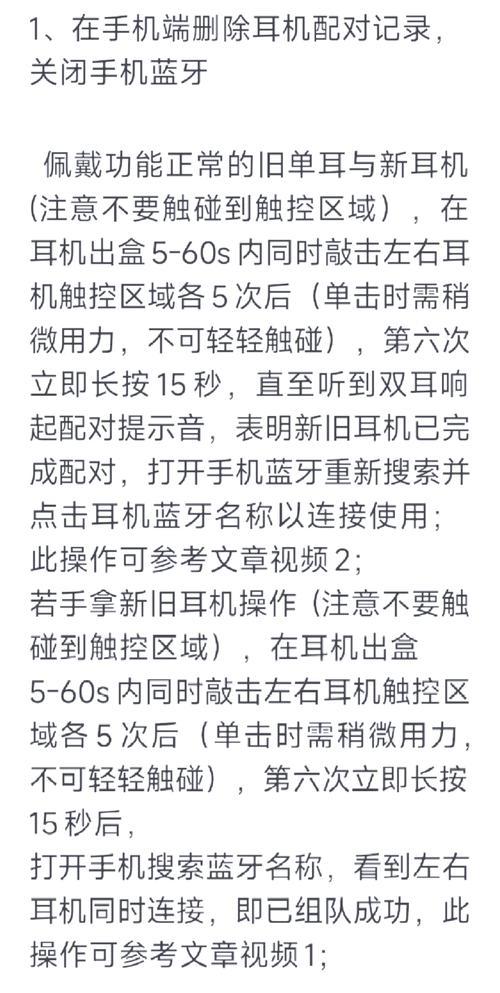
苹果设备蓝牙配对取消步骤:
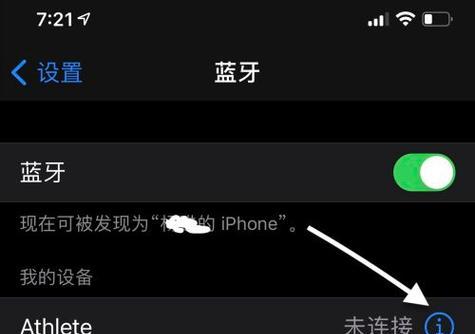
对于iPhone和iPad:
1.前往设置:在您的iPhone或iPad上打开“设置”应用。
2.选择蓝牙:在设置菜单中,点击“蓝牙”选项。在这里,您将看到当前已配对的所有蓝牙设备。
3.管理配对设备:点击您想要取消配对的设备旁边的蓝色信息图标。
4.取消配对:在该设备的详细信息页面,向下滚动并找到“忘记此设备”选项,点击它来断开配对。
5.确认操作:系统会提示您确认是否要取消配对。点击“忘记”按钮即可完成。
对于MacBook:
1.打开蓝牙设置:点击屏幕顶部状态栏中的蓝牙图标,选择“蓝牙设置”。
2.选择已配对设备:在蓝牙设置窗口中,您将看到一个已配对设备的列表。点击您想要取消配对的设备。
3.移除设备:在弹出的菜单中选择“移除此设备”。系统会询问您是否确定要断开连接。选择“移除”来取消配对。
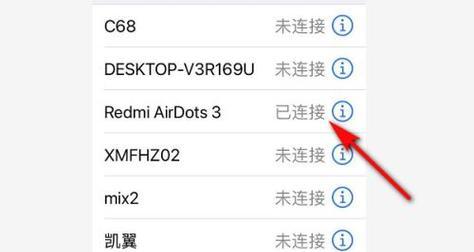
对于AppleWatch:
1.打开iPhone上的Watch应用:在您的iPhone上打开“Watch”应用。
2.进入通用设置:在“我的手表”标签页下,点击“通用”。
3.取消配对:滚动到页面底部,点击“重置”。
4.选择取消配对AppleWatch:在重置菜单中选择“取消配对AppleWatch”。系统会要求您输入iPhone密码来确认操作。
注意事项:
取消配对并不会删除设备上的所有信息,只是断开两个设备之间的蓝牙连接。
一旦取消配对,如果之后您希望再次连接同一设备,您需要重新按照初始配对流程操作。
在取消配对前确保不会中断正在传输的重要数据或文件。
常见问题解答:
问:为什么我要取消配对蓝牙设备?
答:通常,人们会取消配对蓝牙设备出于以下原因:更换配件、解决连接问题、提高隐私和安全性或者仅仅只是想断开与某个设备的连接。
问:取消配对后还可以找回已经配对的设备吗?
答:当然可以。取消配对后,您的苹果设备会忘记该蓝牙设备,但当您重新打开蓝牙配件并使其进入配对模式时,您的设备将能够再次找到它并进行重新配对。
问:断开蓝牙配对会影响Wi-Fi连接吗?
答:不会,取消蓝牙配对与Wi-Fi设置是两个完全不相关的操作。您的Wi-Fi连接不会受到影响。
问:如何快速重连之前取消配对的蓝牙设备?
答:在您之前配对的蓝牙设备被重置或重新开机并进入配对模式后,您的苹果设备会自动检测到它,并会弹出提示让您选择是否重新连接。点击提示中的“连接”即可重新配对。
通过以上步骤,您现在可以轻松地对您的苹果设备进行蓝牙配对取消操作。请记得,在进行任何配对或取消配对操作之前,确保您的设备有足够的电量,以避免在操作过程中发生任何意外中断。希望这些步骤能帮助您更有效地管理您的蓝牙设备。
本文链接:https://www.zxshy.com/article-10862-1.html

